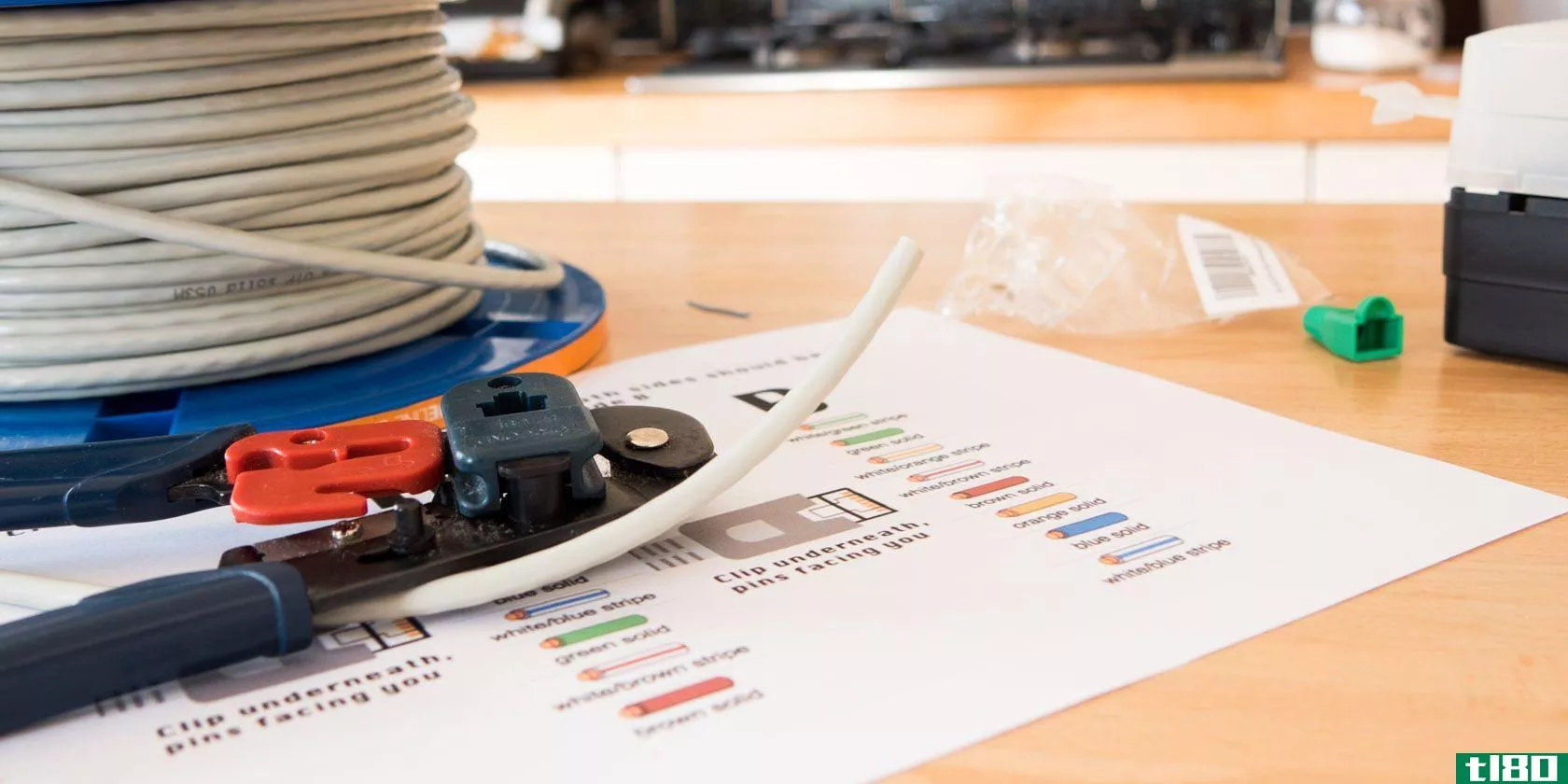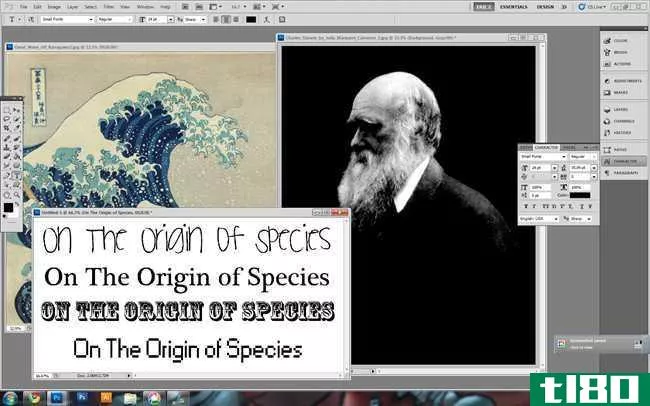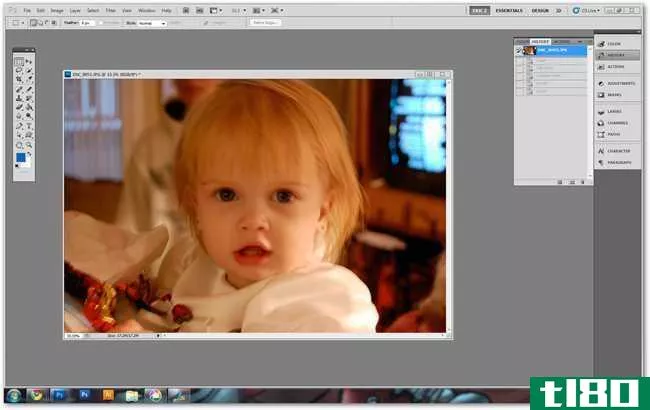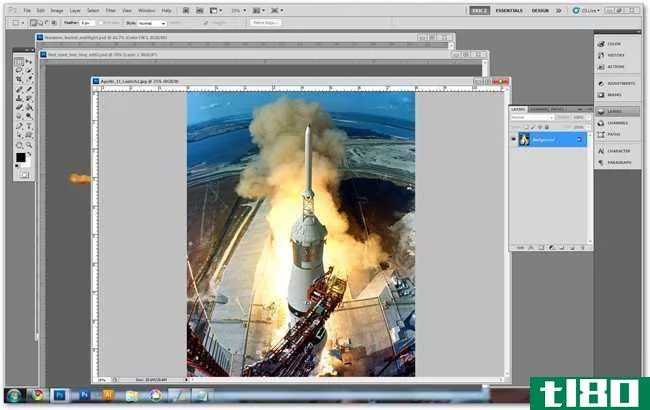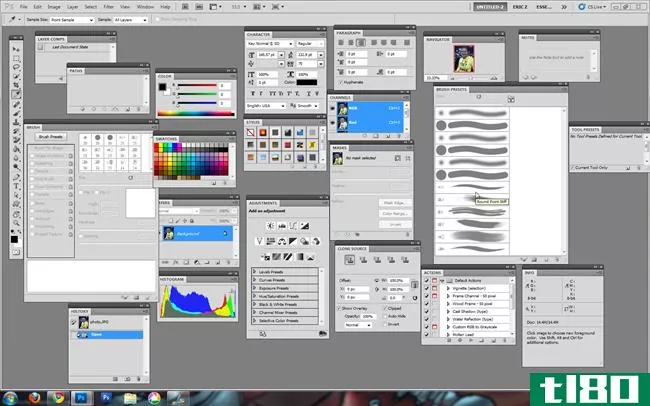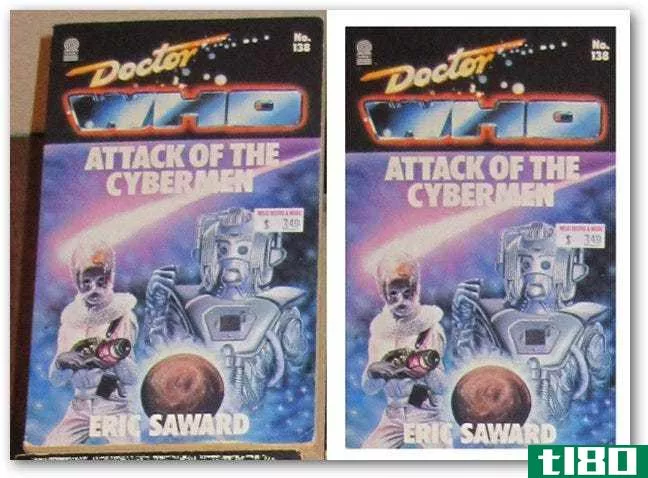如何调整压接工具(adjust a crimping tool)
第一部分第二部分:松开调整轮
- 1寻找压接工具上靠近底部手柄的调整轮。调整轮是一个有凹槽的小圆盘,位于压接工具的一侧。它是由一个小螺丝钉固定的,该螺丝钉插入槽口或穿过轮子的中间。请在压接工具的两侧靠近底部手柄的地方找到这个圆盘。如果你没有看到调整轮,你的压接工具是不能调整的。有些压接工具可以自动调节,所以你不需要对其进行任何手动调节。这些类型的压接工具会在你挤压手柄时自动调整压接力,以适应你所压接的电线的尺寸。
- 2将压接工具放在一个平面上,调整轮面朝上。将工具平放在工作面上,使有调整轮的一面朝向你。这将使你能够卸下固定它的螺丝并进行调整。提示:只有当你发现压接工具的压接很乱或不能正确地将电线固定在一起时,你才需要对压接工具进行调整。
- 3使用十字螺丝刀卸下调整轮的锁定螺丝。将一把非常小的十字螺丝刀的尖端插入固定调整轮的十字螺丝。逆时针旋转它,直到完全拧开,然后把螺丝放在一边,以免丢失。这颗螺丝非常小,很容易丢失,所以要把它放在一个杯子或盘子里,这样可以保证它不会被撞到地上。无论你有什么品牌的工具,你都必须卸下固定调整轮的螺丝来进行调整。



第二部分第二部分:改变压接力
- 1向负号方向转动调节轮,以减少力。仔细观察调整轮,发现加号和减号,表明应向哪个方向移动它。向减号方向转动调节轮1个槽口,以减少工具的压接力。有些压接工具的调整轮周围可能有数字,而不是正负符号。如果你的压接工具是这种情况,将轮子移到一个较低的数字,以减少压接力。提示:每次只调整一个槽口,每次调整后测试你的压接工具,以找到最佳位置。没有其他方法可以知道哪个设置是最适合你的目的。
- 2将调节轮向加号方向移动以增加力。在压接工具的调整轮上寻找加号。沿着这个加号的方向转动轮子1个槽口,以增加工具的压接力。如果你的压接工具有数字,而不是加号和减号,把调节轮转到更高的数字,以增加压接力。
- 3更换固定调整轮的螺丝,并将其拧紧。小心地将小十字螺丝钉插回调整轮旁边的孔中。用你的十字螺丝刀将其完全拧紧,以锁定调整轮的位置。
- 4测试你的工具,如果你想进一步调整力,就重复这个过程。在一对废旧电线上做一个压接样本。如果你对压接效果满意,就将你的压接工具保持在目前的设置上,或者重复这个过程,通过每次移动调整轮的一个槽口来做进一步的调整,在每次调整后进行测试。如果你不确定如何判断压接力是否正确,可以在几个不同的设置下试试你的工具。无论哪种设置能使两根电线更整齐地压接在一起,都可能是最适合你的目的。




- 在你对你的压接工具进行调整后,一定要在废旧的电线上进行测试,然后再在你要实际压接的电线上使用,以确保压接力的设置是正确的。
- 发表于 2022-03-02 17:20
- 阅读 ( 79 )
- 分类:生活方式
你可能感兴趣的文章
如何制作以太网交叉电缆
... 我们已经向您展示了如何**自己的直通以太网布线。这篇文章可能很老,但它在今天仍然和以前一样重要。但是,我们从未描述过如何**交叉电缆。如果你有兴趣学习更多关于网络的知识,我...
- 发布于 2021-03-14 01:40
- 阅读 ( 341 )
如何压接任何长度的自定义以太网电缆
你是否曾经需要一根短的以太网电缆,但你衣柜里所有的都有六英尺长?你可以把多余的部分包起来,但是为了看起来更干净,你可以自己缩短电缆。使用合适的材料,您甚至可以**自己的定制长度网络电缆。 通过卷曲你自己...
- 发布于 2021-04-08 03:44
- 阅读 ( 138 )
如何用调整曲线增强黑白照片
上周我们向您展示了如何将彩色照片转换为黑白照片。虽然我们与您分享的技巧和窍门产生了惊人的效果,但本周我们将再次强调一些强大的技术,以将您的图像提升到下一个层次。 我为什么要这么做? 如果你是一个新的逆...
- 发布于 2021-04-11 20:37
- 阅读 ( 366 )
如何在不到一分钟的时间内制作出青春焕发的肖像画
...图像上,软化皮肤纹理,创造出“发光”的肖像。下面是如何让超模在一分钟内发光。 你可以将这种效果应用到几乎任何图像上,但它可能会在改善人物肖像或照片方面做得最好。但如果你和我们大多数人一样,你可能有很多...
- 发布于 2021-04-12 13:57
- 阅读 ( 196 )
如何制作带有样式化阴影和细节的人造hdr照片
...的外观。以下是使用Photoshop或免费软件Raw-Therapee的几分钟如何让你的照片产生类似的效果。 初学者:photoshop方法 我们将首先启动Photoshop,以处理一张细节很好的照片。模糊的照片或图像缺乏细节是合理的,但不是理想的技...
- 发布于 2021-04-12 20:05
- 阅读 ( 173 )
如何修复那些破坏好照片的暗影
...过那些很棒的照片,除了一堆会破坏图像的阴影?下面是如何挽救那张照片,并在几秒钟内把细节从阴影中带回来。 有了这个Photoshop和GIMP友好的方法,你可以把那些令人沮丧的“近乎完美”的照片变成伟大的图像。所以,让我...
- 发布于 2021-04-12 20:40
- 阅读 ( 187 )
如何在photoshop或gimp中创建一个简单的像素艺术化身
...问题发送到[email protected],它们可能会出现在未来的“如何极客图形”文章中。 图片来源:向艾伦·摩尔和尼尔·盖曼致歉,未经允许使用,受到极大尊重,被认为是合理使用。
- 发布于 2021-04-13 01:03
- 阅读 ( 211 )
photoshop学习指南,第7部分:设计和排版
...“层”中介绍了文本对象的创建,下面让我们进一步了解如何在Photoshop中设置排版。当然,如果你错过了Photoshop学习指南的任何一部分,每个部分都可以在这个捆绑链接中找到。 字体和字符面板 虽然像adobeillustrator这样的矢量...
- 发布于 2021-04-13 04:13
- 阅读 ( 204 )
photoshop学习指南,第5部分:初学者图片编辑
...是用来编辑照片的。看看一些基本的照片编辑技巧,学习如何改进自己的家庭照片。 这是一个多部分系列的第5部分。如果您需要第5部分中介绍的工具和技能的初级知识,可以从第1部分开始学习工具箱。但是,如果你准备好了...
- 发布于 2021-04-13 04:39
- 阅读 ( 249 )
photoshop学习指南,第3部分:图层
... a different type of layer, called an Adjustment Layer. CS5打开这个“调整”面板。我创建了一个“照片过滤器”调整层给我的图像一个深褐**调的效果。 调整层在层面板中也有一个位置,只影响下面的层。换句话说,您可以移动调整层以...
- 发布于 2021-04-13 05:05
- 阅读 ( 164 )